OPEL ZAFIRA C 2015.5 Navodila za uporabo Infotainment sistema
Manufacturer: OPEL, Model Year: 2015.5, Model line: ZAFIRA C, Model: OPEL ZAFIRA C 2015.5Pages: 177, PDF Size: 2.9 MB
Page 141 of 177
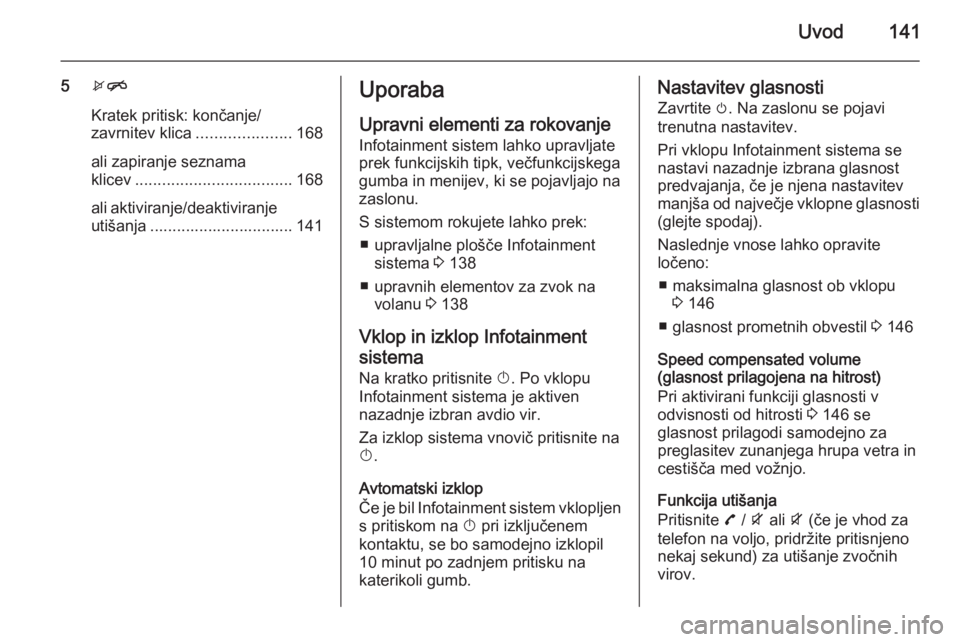
Uvod141
5xn
Kratek pritisk: končanje/
zavrnitev klica .....................168
ali zapiranje seznama
klicev ................................... 168
ali aktiviranje/deaktiviranje
utišanja ................................ 141Uporaba
Upravni elementi za rokovanje Infotainment sistem lahko upravljate
prek funkcijskih tipk, večfunkcijskega
gumba in menijev, ki se pojavljajo na
zaslonu.
S sistemom rokujete lahko prek: ■ upravljalne plošče Infotainment sistema 3 138
■ upravnih elementov za zvok na volanu 3 138
Vklop in izklop Infotainment
sistema Na kratko pritisnite X. Po vklopu
Infotainment sistema je aktiven
nazadnje izbran avdio vir.
Za izklop sistema vnovič pritisnite na
X .
Avtomatski izklop
Če je bil Infotainment sistem vklopljen
s pritiskom na X pri izključenem
kontaktu, se bo samodejno izklopil 10 minut po zadnjem pritisku na
katerikoli gumb.Nastavitev glasnosti
Zavrtite m. Na zaslonu se pojavi
trenutna nastavitev.
Pri vklopu Infotainment sistema se
nastavi nazadnje izbrana glasnost
predvajanja, če je njena nastavitev
manjša od največje vklopne glasnosti (glejte spodaj).
Naslednje vnose lahko opravite
ločeno:
■ maksimalna glasnost ob vklopu 3 146
■ glasnost prometnih obvestil 3 146
Speed compensated volume
(glasnost prilagojena na hitrost)
Pri aktivirani funkciji glasnosti v
odvisnosti od hitrosti 3 146 se
glasnost prilagodi samodejno za
preglasitev zunanjega hrupa vetra in
cestišča med vožnjo.
Funkcija utišanja
Pritisnite 7 / i ali i (če je vhod za
telefon na voljo, pridržite pritisnjeno nekaj sekund) za utišanje zvočnih
virov.
Page 142 of 177
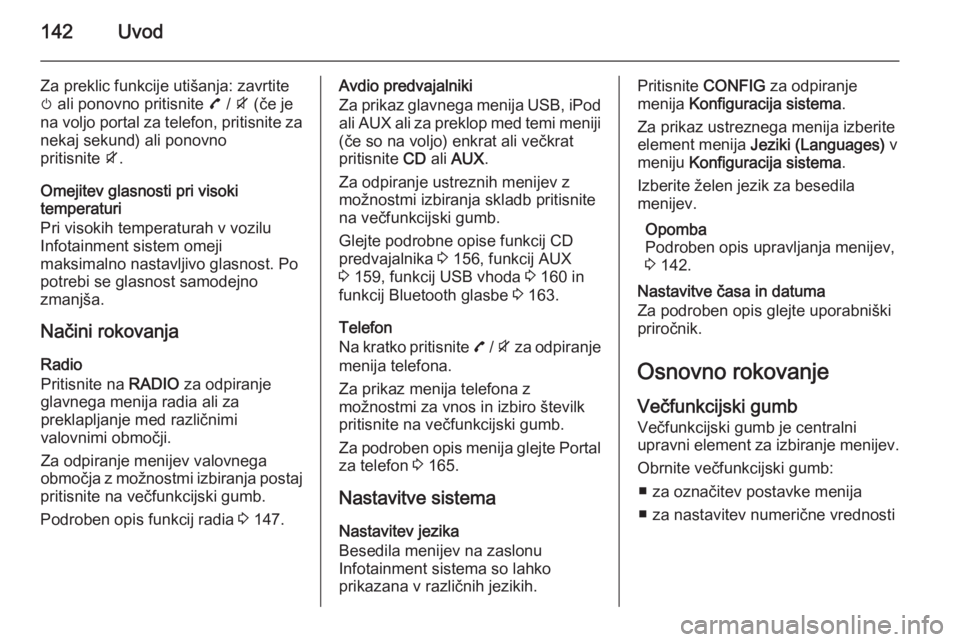
142Uvod
Za preklic funkcije utišanja: zavrtite
m ali ponovno pritisnite 7 / i (če je
na voljo portal za telefon, pritisnite za nekaj sekund) ali ponovno
pritisnite i.
Omejitev glasnosti pri visoki temperaturi
Pri visokih temperaturah v vozilu
Infotainment sistem omeji
maksimalno nastavljivo glasnost. Po
potrebi se glasnost samodejno
zmanjša.
Načini rokovanja
Radio
Pritisnite na RADIO za odpiranje
glavnega menija radia ali za
preklapljanje med različnimi
valovnimi območji.
Za odpiranje menijev valovnega
območja z možnostmi izbiranja postaj
pritisnite na večfunkcijski gumb.
Podroben opis funkcij radia 3 147.Avdio predvajalniki
Za prikaz glavnega menija USB, iPod
ali AUX ali za preklop med temi meniji
(če so na voljo) enkrat ali večkrat
pritisnite CD ali AUX .
Za odpiranje ustreznih menijev z možnostmi izbiranja skladb pritisnite
na večfunkcijski gumb.
Glejte podrobne opise funkcij CD
predvajalnika 3 156, funkcij AUX
3 159, funkcij USB vhoda 3 160 in
funkcij Bluetooth glasbe 3 163.
Telefon
Na kratko pritisnite 7 / i za odpiranje
menija telefona.
Za prikaz menija telefona z
možnostmi za vnos in izbiro številk pritisnite na večfunkcijski gumb.
Za podroben opis menija glejte Portal za telefon 3 165.
Nastavitve sistema Nastavitev jezika
Besedila menijev na zaslonu
Infotainment sistema so lahko
prikazana v različnih jezikih.Pritisnite CONFIG za odpiranje
menija Konfiguracija sistema .
Za prikaz ustreznega menija izberite
element menija Jeziki (Languages) v
meniju Konfiguracija sistema .
Izberite želen jezik za besedila
menijev.
Opomba
Podroben opis upravljanja menijev,
3 142.
Nastavitve časa in datuma
Za podroben opis glejte uporabniški
priročnik.
Osnovno rokovanje
Večfunkcijski gumb
Večfunkcijski gumb je centralni
upravni element za izbiranje menijev.
Obrnite večfunkcijski gumb: ■ za označitev postavke menija
■ za nastavitev numerične vrednosti
Page 143 of 177
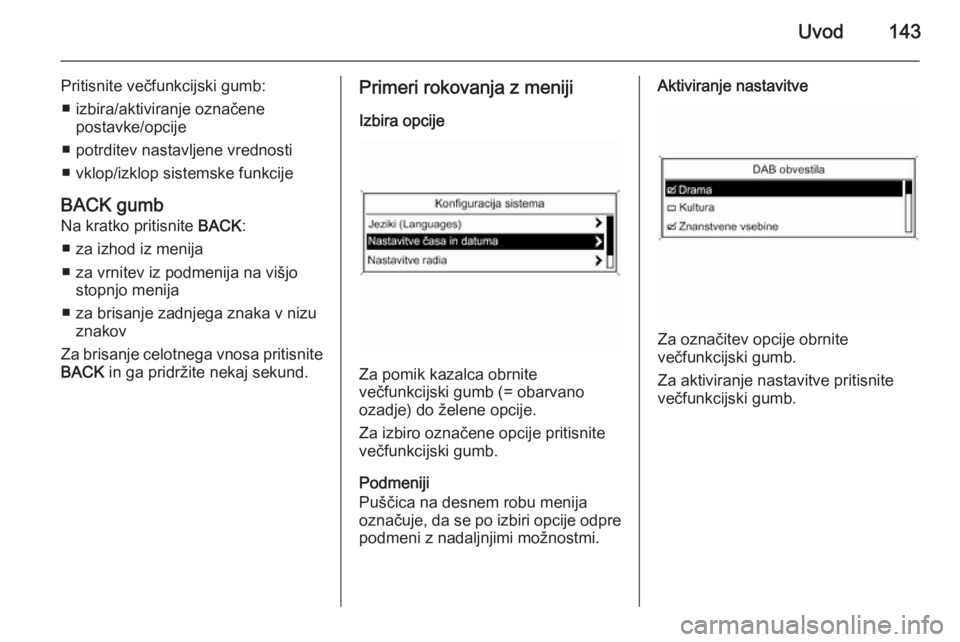
Uvod143
Pritisnite večfunkcijski gumb:■ izbira/aktiviranje označene postavke/opcije
■ potrditev nastavljene vrednosti
■ vklop/izklop sistemske funkcije
BACK gumb
Na kratko pritisnite BACK:
■ za izhod iz menija
■ za vrnitev iz podmenija na višjo stopnjo menija
■ za brisanje zadnjega znaka v nizu znakov
Za brisanje celotnega vnosa pritisnite
BACK in ga pridržite nekaj sekund.Primeri rokovanja z meniji
Izbira opcije
Za pomik kazalca obrnite
večfunkcijski gumb (= obarvano
ozadje) do želene opcije.
Za izbiro označene opcije pritisnite
večfunkcijski gumb.
Podmeniji
Puščica na desnem robu menija
označuje, da se po izbiri opcije odpre podmeni z nadaljnjimi možnostmi.
Aktiviranje nastavitve
Za označitev opcije obrnite
večfunkcijski gumb.
Za aktiviranje nastavitve pritisnite
večfunkcijski gumb.
Page 144 of 177
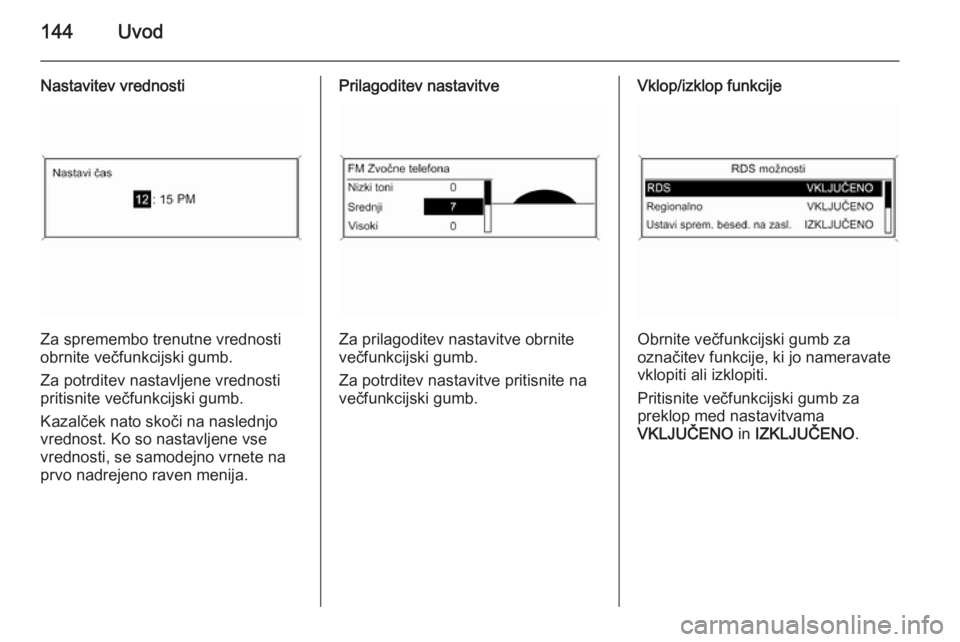
144Uvod
Nastavitev vrednosti
Za spremembo trenutne vrednosti
obrnite večfunkcijski gumb.
Za potrditev nastavljene vrednosti
pritisnite večfunkcijski gumb.
Kazalček nato skoči na naslednjo
vrednost. Ko so nastavljene vse
vrednosti, se samodejno vrnete na
prvo nadrejeno raven menija.
Prilagoditev nastavitve
Za prilagoditev nastavitve obrnite
večfunkcijski gumb.
Za potrditev nastavitve pritisnite na
večfunkcijski gumb.
Vklop/izklop funkcije
Obrnite večfunkcijski gumb za
označitev funkcije, ki jo nameravate
vklopiti ali izklopiti.
Pritisnite večfunkcijski gumb za
preklop med nastavitvama
VKLJUČENO in IZKLJUČENO .
Page 145 of 177
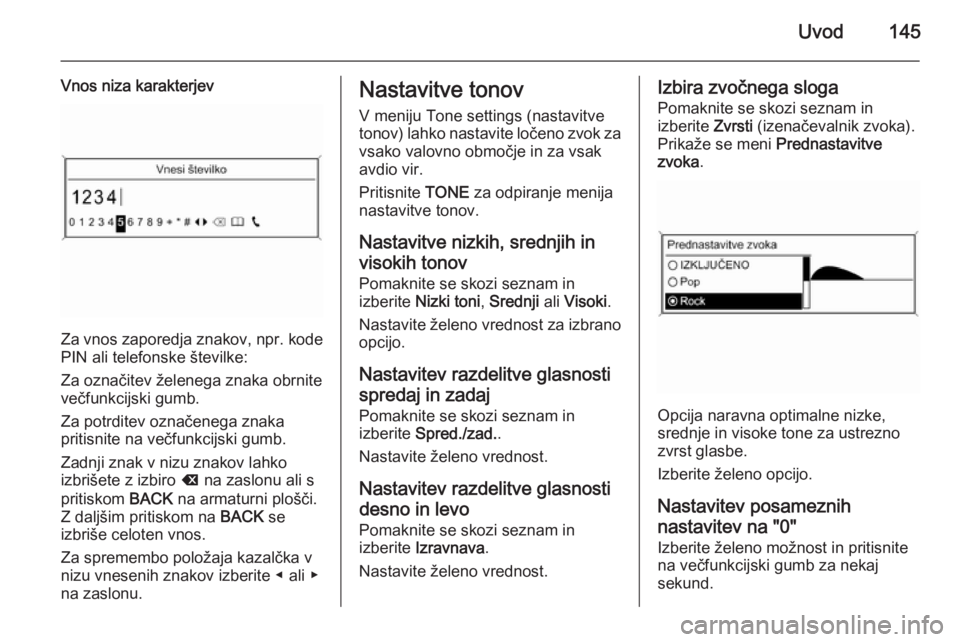
Uvod145
Vnos niza karakterjev
Za vnos zaporedja znakov, npr. kode
PIN ali telefonske številke:
Za označitev želenega znaka obrnite
večfunkcijski gumb.
Za potrditev označenega znaka
pritisnite na večfunkcijski gumb.
Zadnji znak v nizu znakov lahko
izbrišete z izbiro k na zaslonu ali s
pritiskom BACK na armaturni plošči.
Z daljšim pritiskom na BACK se
izbriše celoten vnos.
Za spremembo položaja kazalčka v
nizu vnesenih znakov izberite ◀ ali ▶
na zaslonu.
Nastavitve tonov
V meniju Tone settings (nastavitve
tonov) lahko nastavite ločeno zvok za vsako valovno območje in za vsak
avdio vir.
Pritisnite TONE za odpiranje menija
nastavitve tonov.
Nastavitve nizkih, srednjih in
visokih tonov Pomaknite se skozi seznam in
izberite Nizki toni , Srednji ali Visoki .
Nastavite želeno vrednost za izbrano
opcijo.
Nastavitev razdelitve glasnosti
spredaj in zadaj
Pomaknite se skozi seznam in
izberite Spred./zad. .
Nastavite želeno vrednost.
Nastavitev razdelitve glasnosti
desno in levo
Pomaknite se skozi seznam in
izberite Izravnava .
Nastavite želeno vrednost.Izbira zvočnega sloga
Pomaknite se skozi seznam in
izberite Zvrsti (izenačevalnik zvoka).
Prikaže se meni Prednastavitve
zvoka .
Opcija naravna optimalne nizke,
srednje in visoke tone za ustrezno
zvrst glasbe.
Izberite želeno opcijo.
Nastavitev posameznih
nastavitev na "0"
Izberite želeno možnost in pritisnite
na večfunkcijski gumb za nekaj
sekund.
Page 146 of 177
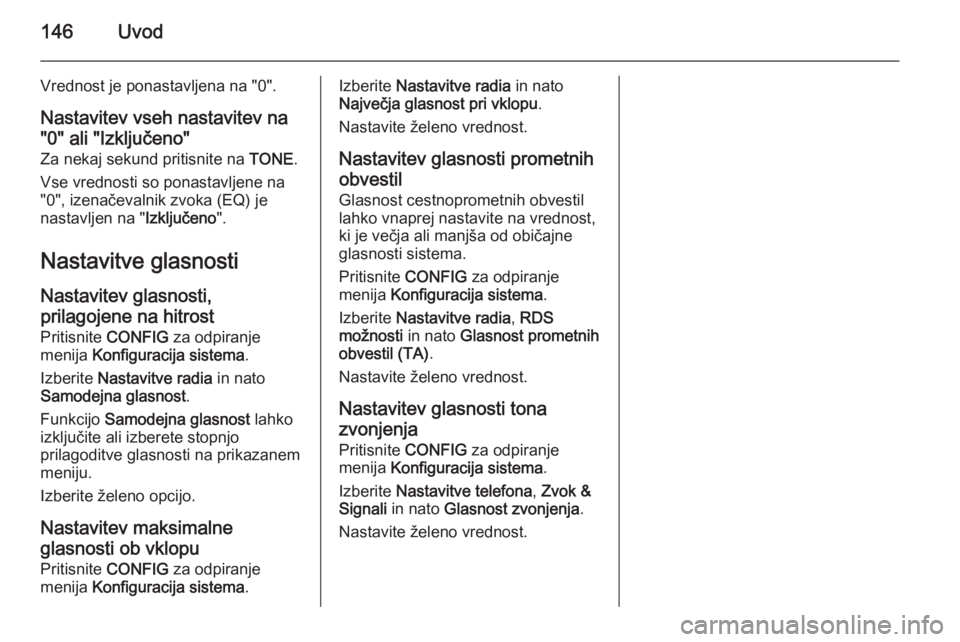
146Uvod
Vrednost je ponastavljena na "0".Nastavitev vseh nastavitev na
"0" ali "Izključeno"
Za nekaj sekund pritisnite na TONE.
Vse vrednosti so ponastavljene na "0", izenačevalnik zvoka (EQ) je
nastavljen na " Izključeno".
Nastavitve glasnosti
Nastavitev glasnosti, prilagojene na hitrost
Pritisnite CONFIG za odpiranje
menija Konfiguracija sistema .
Izberite Nastavitve radia in nato
Samodejna glasnost .
Funkcijo Samodejna glasnost lahko
izključite ali izberete stopnjo
prilagoditve glasnosti na prikazanem meniju.
Izberite želeno opcijo.
Nastavitev maksimalne
glasnosti ob vklopu Pritisnite CONFIG za odpiranje
menija Konfiguracija sistema .Izberite Nastavitve radia in nato
Največja glasnost pri vklopu .
Nastavite želeno vrednost.
Nastavitev glasnosti prometnih
obvestil Glasnost cestnoprometnih obvestil
lahko vnaprej nastavite na vrednost,
ki je večja ali manjša od običajne
glasnosti sistema.
Pritisnite CONFIG za odpiranje
menija Konfiguracija sistema .
Izberite Nastavitve radia , RDS
možnosti in nato Glasnost prometnih
obvestil (TA) .
Nastavite želeno vrednost.
Nastavitev glasnosti tona zvonjenja
Pritisnite CONFIG za odpiranje
menija Konfiguracija sistema .
Izberite Nastavitve telefona , Zvok &
Signali in nato Glasnost zvonjenja .
Nastavite želeno vrednost.
Page 147 of 177
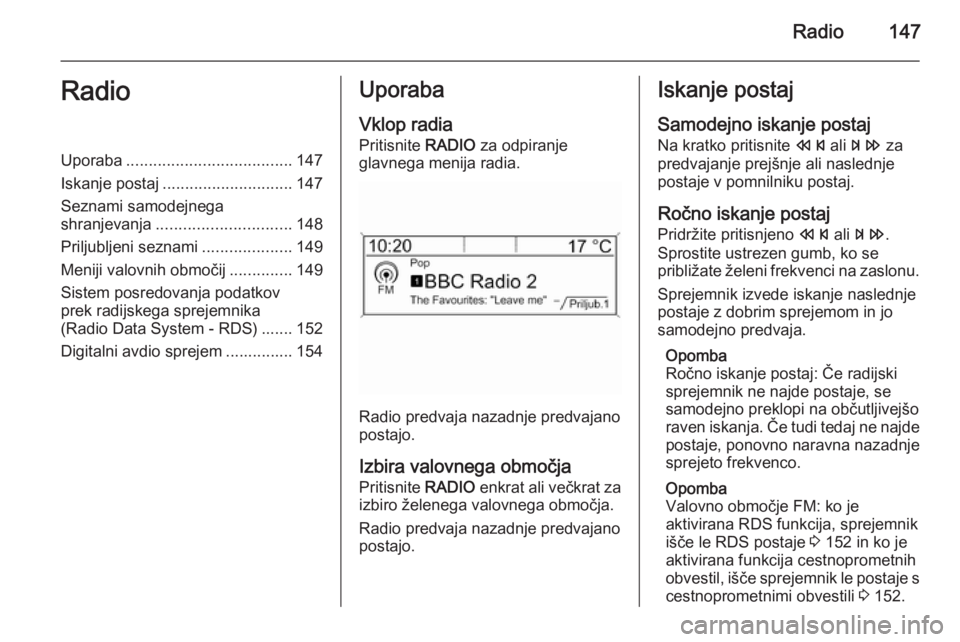
Radio147RadioUporaba..................................... 147
Iskanje postaj ............................. 147
Seznami samodejnega
shranjevanja .............................. 148
Priljubljeni seznami ....................149
Meniji valovnih območij ..............149
Sistem posredovanja podatkov
prek radijskega sprejemnika
(Radio Data System - RDS) ....... 152
Digitalni avdio sprejem ............... 154Uporaba
Vklop radia
Pritisnite RADIO za odpiranje
glavnega menija radia.
Radio predvaja nazadnje predvajano
postajo.
Izbira valovnega območja Pritisnite RADIO enkrat ali večkrat za
izbiro želenega valovnega območja.
Radio predvaja nazadnje predvajano
postajo.
Iskanje postaj
Samodejno iskanje postaj
Na kratko pritisnite s ali u za
predvajanje prejšnje ali naslednje postaje v pomnilniku postaj.
Ročno iskanje postaj
Pridržite pritisnjeno s ali u .
Sprostite ustrezen gumb, ko se
približate želeni frekvenci na zaslonu.
Sprejemnik izvede iskanje naslednje
postaje z dobrim sprejemom in jo
samodejno predvaja.
Opomba
Ročno iskanje postaj: Če radijski
sprejemnik ne najde postaje, se
samodejno preklopi na občutljivejšo
raven iskanja. Če tudi tedaj ne najde postaje, ponovno naravna nazadnjesprejeto frekvenco.
Opomba
Valovno območje FM: ko je
aktivirana RDS funkcija, sprejemnik
išče le RDS postaje 3 152 in ko je
aktivirana funkcija cestnoprometnih
obvestil, išče sprejemnik le postaje s cestnoprometnimi obvestili 3 152.
Page 148 of 177
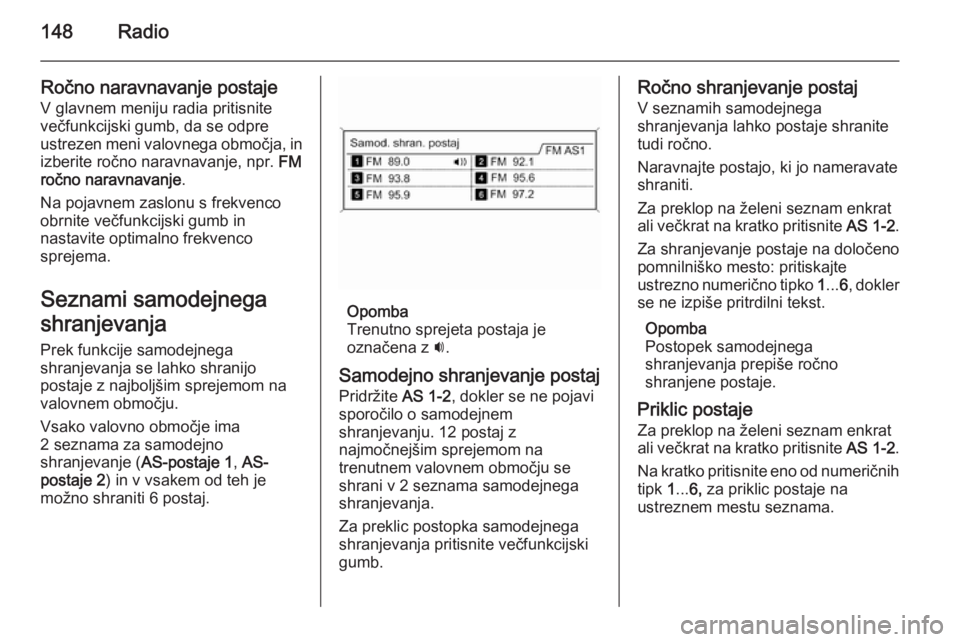
148Radio
Ročno naravnavanje postaje
V glavnem meniju radia pritisnite
večfunkcijski gumb, da se odpre
ustrezen meni valovnega območja, in izberite ročno naravnavanje, npr. FM
ročno naravnavanje .
Na pojavnem zaslonu s frekvenco
obrnite večfunkcijski gumb in
nastavite optimalno frekvenco
sprejema.
Seznami samodejnega
shranjevanja
Prek funkcije samodejnega
shranjevanja se lahko shranijo
postaje z najboljšim sprejemom na valovnem območju.
Vsako valovno območje ima
2 seznama za samodejno
shranjevanje ( AS-postaje 1, AS-
postaje 2 ) in v vsakem od teh je
možno shraniti 6 postaj.
Opomba
Trenutno sprejeta postaja je
označena z i.
Samodejno shranjevanje postaj Pridržite AS 1-2, dokler se ne pojavi
sporočilo o samodejnem
shranjevanju. 12 postaj z
najmočnejšim sprejemom na
trenutnem valovnem območju se
shrani v 2 seznama samodejnega
shranjevanja.
Za preklic postopka samodejnega
shranjevanja pritisnite večfunkcijski
gumb.
Ročno shranjevanje postaj
V seznamih samodejnega
shranjevanja lahko postaje shranite
tudi ročno.
Naravnajte postajo, ki jo nameravate
shraniti.
Za preklop na želeni seznam enkrat
ali večkrat na kratko pritisnite AS 1-2.
Za shranjevanje postaje na določeno
pomnilniško mesto: pritiskajte
ustrezno numerično tipko 1... 6, dokler
se ne izpiše pritrdilni tekst.
Opomba
Postopek samodejnega
shranjevanja prepiše ročno
shranjene postaje.
Priklic postaje
Za preklop na želeni seznam enkrat
ali večkrat na kratko pritisnite AS 1-2.
Na kratko pritisnite eno od numeričnih
tipk 1... 6, za priklic postaje na
ustreznem mestu seznama.
Page 149 of 177
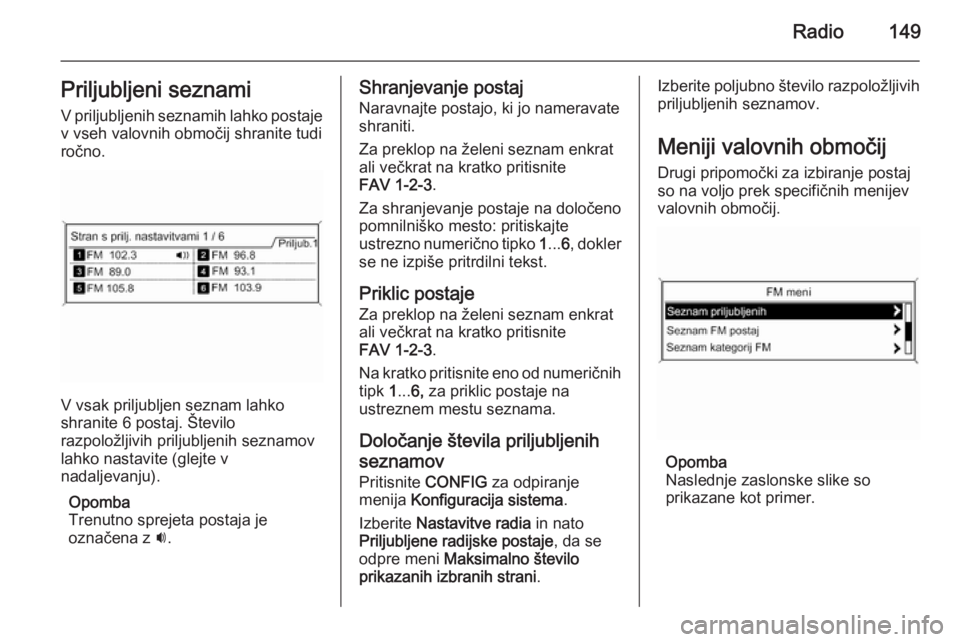
Radio149Priljubljeni seznami
V priljubljenih seznamih lahko postaje v vseh valovnih območij shranite tudi
ročno.
V vsak priljubljen seznam lahko
shranite 6 postaj. Število
razpoložljivih priljubljenih seznamov
lahko nastavite (glejte v
nadaljevanju).
Opomba
Trenutno sprejeta postaja je
označena z i.
Shranjevanje postaj
Naravnajte postajo, ki jo nameravate shraniti.
Za preklop na želeni seznam enkrat
ali večkrat na kratko pritisnite
FAV 1-2-3 .
Za shranjevanje postaje na določeno
pomnilniško mesto: pritiskajte
ustrezno numerično tipko 1... 6, dokler
se ne izpiše pritrdilni tekst.
Priklic postaje
Za preklop na želeni seznam enkrat
ali večkrat na kratko pritisnite
FAV 1-2-3 .
Na kratko pritisnite eno od numeričnih
tipk 1... 6, za priklic postaje na
ustreznem mestu seznama.
Določanje števila priljubljenih
seznamov Pritisnite CONFIG za odpiranje
menija Konfiguracija sistema .
Izberite Nastavitve radia in nato
Priljubljene radijske postaje , da se
odpre meni Maksimalno število
prikazanih izbranih strani .Izberite poljubno število razpoložljivih
priljubljenih seznamov.
Meniji valovnih območij
Drugi pripomočki za izbiranje postaj
so na voljo prek specifičnih menijev
valovnih območij.
Opomba
Naslednje zaslonske slike so
prikazane kot primer.
Page 150 of 177
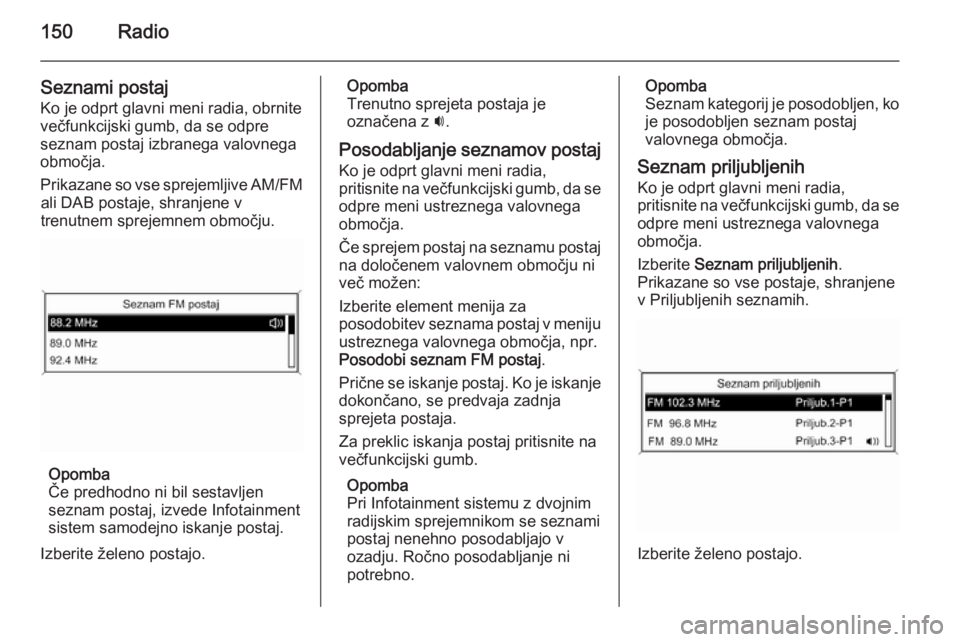
150Radio
Seznami postaj
Ko je odprt glavni meni radia, obrnite
večfunkcijski gumb, da se odpre
seznam postaj izbranega valovnega
območja.
Prikazane so vse sprejemljive AM/FM ali DAB postaje, shranjene v
trenutnem sprejemnem območju.
Opomba
Če predhodno ni bil sestavljen
seznam postaj, izvede Infotainment
sistem samodejno iskanje postaj.
Izberite želeno postajo.
Opomba
Trenutno sprejeta postaja je
označena z i.
Posodabljanje seznamov postaj Ko je odprt glavni meni radia,
pritisnite na večfunkcijski gumb, da se odpre meni ustreznega valovnega
območja.
Če sprejem postaj na seznamu postaj
na določenem valovnem območju ni
več možen:
Izberite element menija za
posodobitev seznama postaj v meniju
ustreznega valovnega območja, npr.
Posodobi seznam FM postaj .
Prične se iskanje postaj. Ko je iskanje
dokončano, se predvaja zadnja
sprejeta postaja.
Za preklic iskanja postaj pritisnite na
večfunkcijski gumb.
Opomba
Pri Infotainment sistemu z dvojnim
radijskim sprejemnikom se seznami
postaj nenehno posodabljajo v
ozadju. Ročno posodabljanje ni
potrebno.Opomba
Seznam kategorij je posodobljen, ko
je posodobljen seznam postaj
valovnega območja.
Seznam priljubljenih Ko je odprt glavni meni radia,
pritisnite na večfunkcijski gumb, da se odpre meni ustreznega valovnega
območja.
Izberite Seznam priljubljenih .
Prikazane so vse postaje, shranjene
v Priljubljenih seznamih.
Izberite želeno postajo.